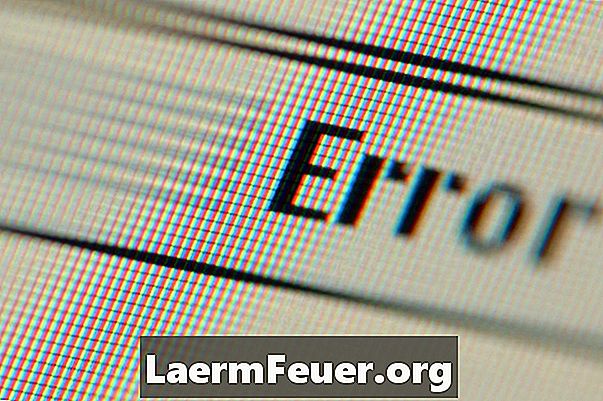
Innehåll
När du sparar ett Microsoft Word-dokument på ett nätverk kan du få meddelandet "Det var ett fel på nätverket eller filtillståndet." Det här felet uppstår eftersom programmet inte kunde bestämma nätverksvägen där dokumentet måste sparas. Du kan korrigera det med hjälp av den absoluta nätverksbanan, som anges i Universal Naming Convention.
vägbeskrivning

-
Klicka på "Arkiv" -menyn i det Word-dokument du vill spara och klicka på "Spara som".
-
Ange den fullständiga nätverksbanan för servern där du vill spara filen i rutan "Filnamn" och tryck på "Enter". Till exempel " server_name share", ersätter "server_name" med namnet på nätverket där filen kommer att sparas.
-
Skriv ett namn för det Word-dokument som du vill spara i rutan "Filnamn" och tryck på "Enter".
-
Klicka på "Spara som typ" -rutan, välj alternativet "Word Document" och tryck på "Enter".